Бележка
Достъпът до тази страница изисква удостоверяване. Можете да опитате да влезете или да промените директориите.
Достъпът до тази страница изисква удостоверяване. Можете да опитате да промените директориите.
Бележка
Новият и подобрен Power Platform център за администриране вече е общодостъпен. В момента актуализираме документацията, за да отразим тези промени, така че проверете отново, за да се уверите, че получавате най-новите актуализации.
Данните на организацията са от решаващо значение за нейния успех. Неговите данни трябва да бъдат лесно достъпни за вземане на решения, но данните трябва да бъдат защитени, така че да не се споделят с аудитория, която не трябва да има достъп до тях. За да защитите тези данни, можете да ги използвате Power Apps за създаване и прилагане на правила за данни, които определят потребителските конектори, с които могат да се споделят конкретни бизнес данни. Например организация, която използва Power Apps може да не искате бизнес данните, които се съхраняват в SharePoint, да се публикуват автоматично в емисията му в Twitter.
За да създавате, редактирате или изтривате правила за данни, трябва да имате разрешения за администратор или Power Platform администратор на средата.
Предварителни изисквания
Политики на ниво клиент
Политиките на ниво клиенти могат да бъдат дефинирани така, че да включват или изключват конкретни среди. За да следвате стъпките, описани в тази статия за правила на ниво клиент, влезте като потребител с Power Platform роля на администратор. Научете повече за Power Platform ролята на администратор в Използване на роли на администратор на услуги за управление на вашия клиент.
Политики на ниво среда
За да следвате стъпките за политики на ниво среда, трябва да имате Разрешения за администратор на среда на Power Apps. За среди с Dataverse база данни, вместо това трябва да ви бъде назначена ролята на системния администратор.
Бележка
Ако използвате параметъра SingleEnvironment EnvironmentType, когато използвате PowerShell за създаване на правила за данни, потребителският акаунт, използван за създаване на правилото , ТРЯБВА да има разрешение на ниво среда и НЕ ТРЯБВА да има разрешения на ниво клиент, както е описано по-горе, или се връща грешка в лоша заявка и правилата не се създават.
Процесът на политиката за данни
За да създадете правила за данни, изпълнете следните стъпки.
- Задайте име на политиката.
- Класифициране на конектори.
- Определете обхвата на политиката. Тази стъпка не се прилага за политики на ниво среда.
- Изберете Среди.
- Прегледайте настройките.
Тези стъпки са обяснени в следващия раздел.
Ръководство: Създаване на правила за данни
Използвайте това примерно ръководство за създаване на правила за данни на ниво клиент. В това ръководство изпълнявате следните задачи:
- Добавяне SharePoint и Salesforce към групата Бизнес данни на правила за данни.
- Добавете Facebook и Twitter към групата Блокирани данни.
- Оставете останалите конектори в групата Не-бизнес данни.
- Изключете тестовите среди от обхвата на тези правила и приложете правилата към останалите среди, като например средата по подразбиране и производствената среда в клиента.
След като тези правила бъдат запазени, всеки Power Apps или Power Automate производител, който е част от средата на правилата за данни, може да създаде приложение или поток, който споделя данни между SharePoint или Salesforce. Всеки Power Apps ресурс или Power Automate ресурс, който включва съществуваща връзка с конектор в групата данни, които не са бизнес , няма право да установява връзки с SharePoint конектори на Salesforce. Тези производители не могат да добавят Facebook или Twitter конектори към нито един Power Apps или Power Automate ресурс.
В центъра за администриране Power Platform изберетеПравила >за данни Нови правила>.
Ако в клиента няма политики, ще видите следната страница.
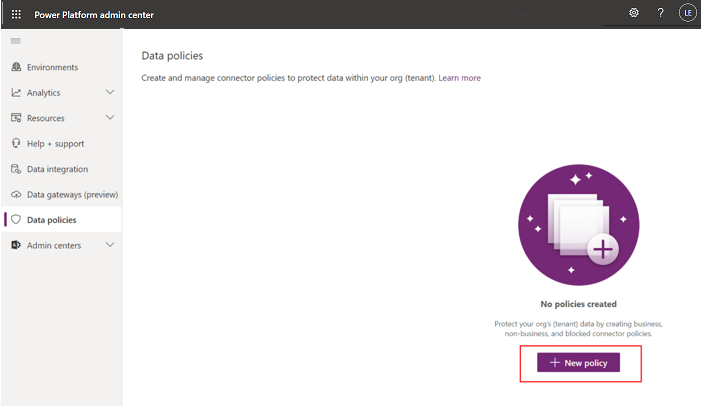
Въдете име на политика, след което изберете Напред.
Прегледайте различните атрибути и настройки, които можете да направите на страницата Присвояване на конектори.
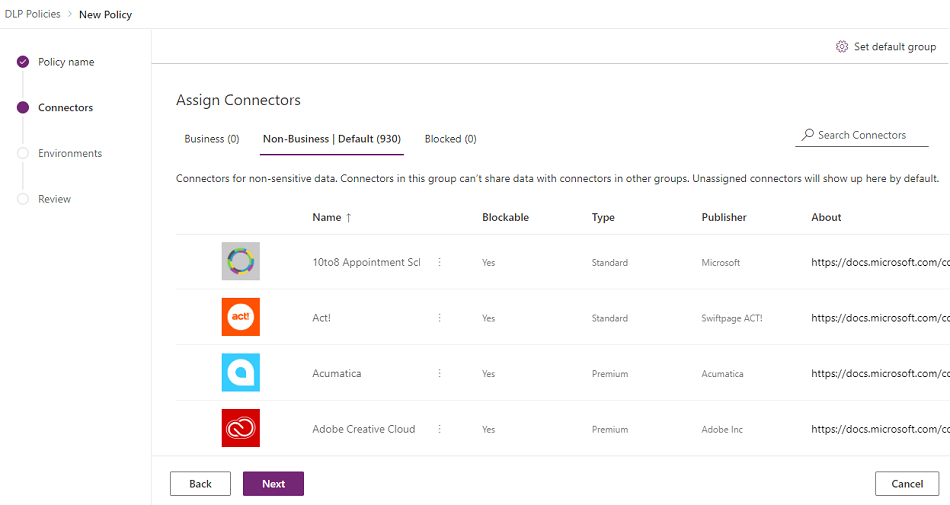
Атрибути
Атрибут Описание Име Наименованието на конектор. Може да се блокира Конектори, които могат да бъдат блокирани. Научете повече: Списък с конектори, които не могат да бъдат блокирани Тип Независимо дали използването на конектор изисква Premium лиценз или е включено в базовия/стандартен лиценз за Power Platform. Издател Компанията, която публикува конектора. Тази стойност може да бъде различна от собственика на услугата. Например, Microsoft може да бъде издател на конектора Salesforce, но основната услуга е собственост на Salesforce, а не на Microsoft. Относно Изберете URL адреса за повече информация относно конектора. Списъци
Контрола за навигация Описание Бизнес Съединители за чувствителни към бизнеса данни. Съединителите в тази група не могат да споделят данни с конектори в други групи. Различно от бизнес/
По подразбиранеСъединители за нетърговски данни, като например данни за лична употреба. Съединителите в тази група не могат да споделят данни с конектори в други групи. Блокиран Блокираните конектори не могат да се използват там, където се прилага това правило. Действия
Действие Описание Задаване на група по подразбиране Групата, която съпоставя всички нови конектори, добавени след Power Platform създаването на правилата за данни. Научете повече: Група данни по подразбиране за нови конектори Търсене на съединители Търсете дълъг списък от конектори, за да намерите конкретни конектори, които да класифицирате. Можете да търсите във всяко поле в изгледа на списъка с конектори, като например Име, Може да се блокира, Тип или Издател. Можете да предприемете следните действия:
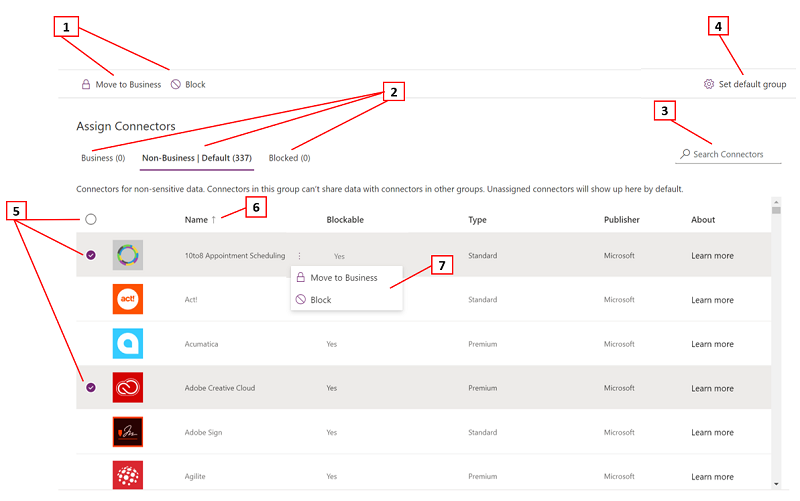
Описание 1 Задайте един или повече конектори в групите за класификация на конекторите 2 Основни таблици за класификация на съединителя 3 Лента за търсене, за да намерите съединители в такива имоти като Име, Може да се блокира, Тип или Издател 4 Група за класификация на конектори, която съпоставя всички нови конектори, добавени след Power Platform създаването на правилата ви за данни. 5 Изберете, множествен избор или групово избиране на конектори, за да се движите в групи 6 Възможност за азбучно сортиране в отделни колони 7 Бутони за действие за назначаване на отделни конектори в групите за класификация на конекторите Избор на един или повече конектори. За това ръководство изберете SalesForce и SharePoint и след това изберете Преминаване към бизнеса от горната лента на менюто. Можете също да използвате многоточието (
 ) вдясно от името на конектора.
) вдясно от името на конектора.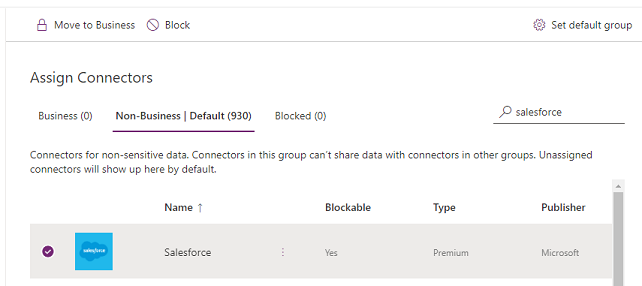
Конекторите се показват в групата Бизнес данни.
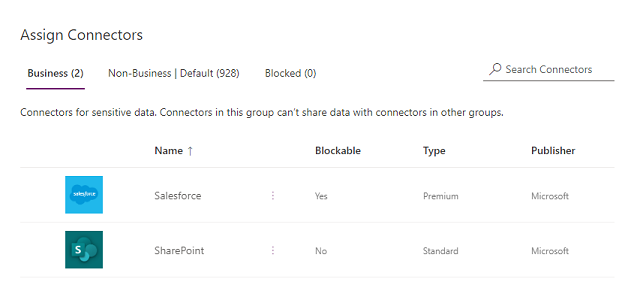
Съединителите могат да пребивават само в една група данни наведнъж. Чрез преместване на SharePoint и Salesforce конектори към група данни Бизнес, вие пречите на потребителите да създават потоци и приложения, които комбинират тези два конектора с който и да е от конекторите в групи Не-Бизнес или блокиран.
За конектори като SharePoint този не могат да се блокират, действието Блокиране не е налично и се появява предупреждение.
Прегледайте и променете настройката на групата по подразбиране за нови конектори, ако е необходимо. Препоръчваме да запазите настройката по подразбиране като Non-Business , за да съпоставите всички нови конектори, добавени по Power Platform подразбиране. Конекторите, които не са бизнес , могат да бъдат ръчно присвоени на Business или блокирани по-късно, като редактирате правилата за данни, след като сте имали възможност да ги прегледате и присвоите. Ако новата настройка на конектора е Блокирана, всички нови конектори, които могат да се блокират, се съпоставят на Блокирани, както се очаква. Въпреки това, всички нови конектори, които не могат да бъдат блокирани, се картографират като Non-Business , тъй като по дизайн не могат да бъдат блокирани.
В горния десен ъгъл изберете Задайте група по подразбиране.
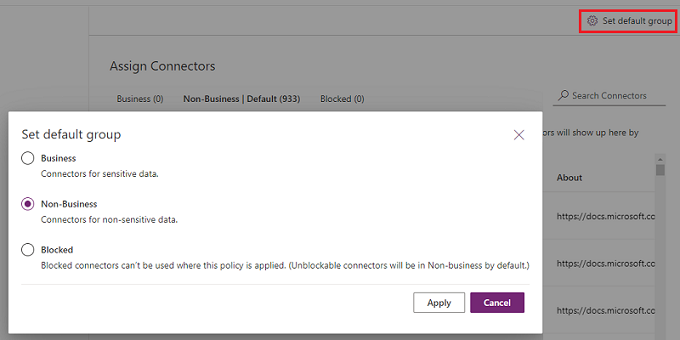
След като сте изпълнили всички задания за конектори в групите Бизнес/Не-Бизнес/блокиран и задайте групата по подразбиране за нови съединители, изберете Следващия.
Изберете обхвата на правилата за данни. Тази стъпка не е достъпна за политики на ниво среда, тъй като те винаги са предназначени за една среда.
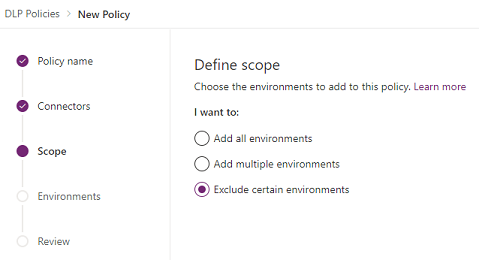
За целите на това ръководство изключвате тестови среди от тези правила. Изберете Изключете определени среди, и на страницата Добавете среди, изберете Напред.
Прегледайте различните атрибути и настройки на страницата Добавете среди. За правила на ниво клиент този списък показва на администратора на ниво клиент всички среди в клиента. За правила на ниво среда този списък показва само подмножеството от среди в клиента, които се управляват от потребителя, който е влязъл като администратор на среда или като системен администратор за среди с Dataverse база данни.
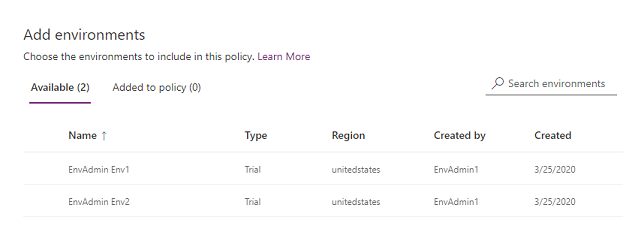
Атрибути
Атрибут Описание Име Наименованието на средата. Тип Типът на средата: пробен, производство, ограничителен режим, по подразбиране Регион Регионът, свързан със среда. Създадено от Потребителят, който е създал средата. Създадено (Вкл.) Датата, на която е създадена средата. Списъци
Контрола за навигация Описание Наличен Среди, които не са изрично включени или изключени в обхвата на политиката. За политики на ниво среда и политики на ниво клиенти с обхват, дефиниран като Добавете няколко среди, този списък представлява подмножеството от среди, които не са включени в обхвата на политиката. За политики на ниво клиенти с обхват, дефинирани като Изключване на определени среди, тази таблица представлява набор от среди, които са включени в обхвата на политиката. Добавено към политиката За политики на ниво среда и политики на ниво клиенти с обхват, дефиниран като Добавете няколко среди, тази таблица представлява подмножеството от среди, които са включени в обхвата на политиката. За политики на ниво клиенти с обхват, дефинирани като Изключване на определени среди, тази таблица представлява поднабор от среди, които са изключени от обхвата на политиката. Действия
Действие Описание Добавяне към политиката Среди в категорията Налично могат да бъдат преместени в категорията Добавено към политиката, като използвате това действие. Премахване от политиката Среди в категорията Добавено към политиката могат да бъдат преместени в категорията Налично, като използвате това действие. Избор на един или повече среди. Можете да използвате лентата за търсене за бързо намиране на среди от интерес. За това ръководство потърсете тестови среди - въведете sandbox. След като изберем средите в ограничителен режим, ние ги причисляваме към обхвата на политиката, като използваме Добавяне към политиката от горната лента на менюто.
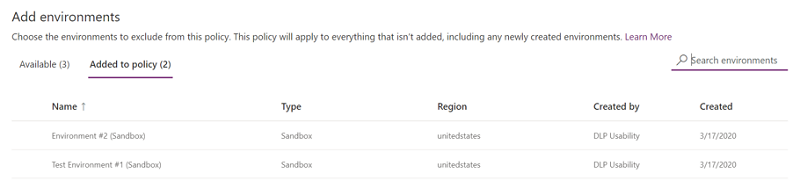
Тъй като обхватът на правилата първоначално беше избран като Изключване на определени среди, тези тестови среди вече са изключени от обхвата на правилата и настройките на правилата за данни се прилагат към всички останали (налични) среди. За политика на ниво среда можете да изберете само една среда от списъка на наличните среди.
След като направите избор за среди, изберете Напред.
Прегледайте настройките на правилата и след това изберете Създайте политика.
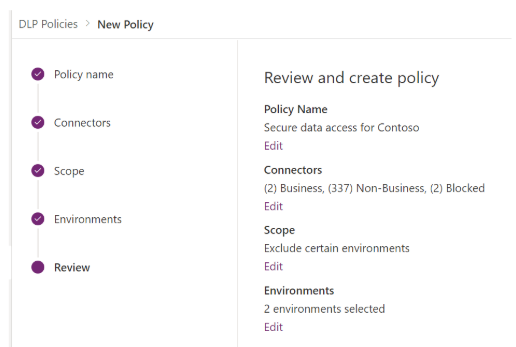
Правилата са създадени и се показват в списъка с правила за данни. В резултат на тази политика приложенията на SharePoint и Salesforce могат да споделят данни в нетестови среди, като производствени среди, защото и двете са част от една и съща група данни Бизнес. Въпреки това, всеки конектор, който се намира група данни Не-Бизнес, като Outlook.com, няма да споделя данни с приложения и потоци чрез използване конектори SharePoint или Salesforce. Конекторите на Facebook и Twitter са напълно блокирани да се използват във всяко приложение или поток в нетестови среди, като например производство или среда по подразбиране.
Добра практика е администраторите да споделят списъка с правила за данни със своята организация, така че потребителите да са наясно с правилата, преди да създадат приложения.
Тази таблица описва как създадените от вас правила за данни влияят на връзките с данни в приложенията и потоците.
| Матрица на конектор | SharePoint (Бизнес) | Salesforce (бизнес) | Outlook.com (Не-бизнес) | Facebook (блокирано) | Twitter (блокирано) |
|---|---|---|---|---|---|
| SharePoint (Бизнес) | Разрешено | Разрешено | Отказано | Отказано | Отказано |
| Salesforce (бизнес) | Разрешено | Разрешено | Отказано | Отказано | Отказано |
| Outlook.com (Не-бизнес) | Отказано | Отказано | Разрешено | Отказано | Отказано |
| Facebook (блокирано) | Отказано | Отказано | Отказано | Отказано | Отказано |
| Twitter (блокирано) | Отказано | Отказано | Отказано | Отказано | Отказано |
Тъй като не са приложени правила за данни за тестови среди, приложенията и потоците могат да използват всеки набор от конектори заедно в тези среди.
Правила за намиране и преглед на данни
В левия навигационен екран изберете Политики за данни. Ако имате дълъг списък с правила, използвайте полето за търсене , за да намерите конкретни правила за данни.
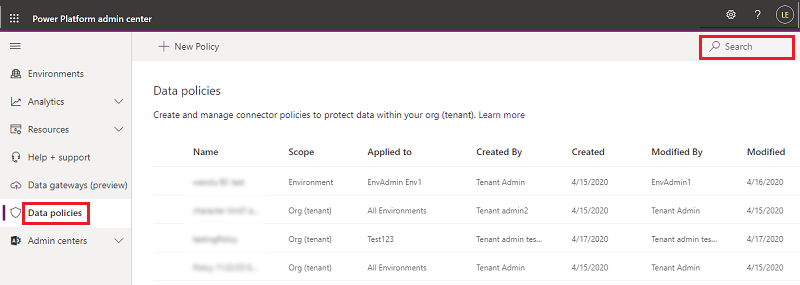
Изгледът на списъка показва следните атрибути:
Атрибут Описание Име Наименованието на политиката. Scope Видът на политиката, като например на ниво среда или ниво клиент Приложено към Обхватът на среда, свързан с политиката.
За правило на ниво среда това е едно име на среда, свързано с правилата.
За политика на ниво клиент това може да бъде една от следните стойности:
- Всички среди
- Всички среди, с изключение на (n)
- н) Среда
- Едно име на средатаСъздадено от Потребителят, който е създал политиката. Създадено (на) Датата, на която е създадена политиката. Промяна от Потребителят, който е променил политиката. Променено (на) Датата, на която е променена политиката.
Редактиране на правила за данните
От списъка с правила за данни изберете среда и след това изберете Редактиране на правила. Ако имате дълъг списък от политики, използвайте полето Търсене, за да намерите конкретна среда.
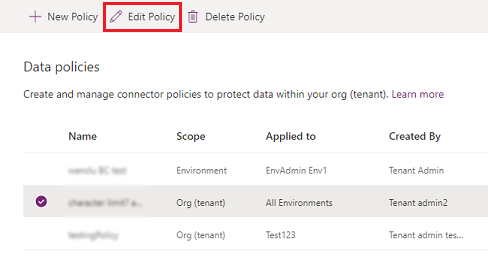
Бележка
Администраторите на среда не могат да редактират политики, създадени от администратора на клиента.
Продължете през стъпките, описани в Инструкции: Създаване на правила за данни, и след това изберете Актуализиране на правила.
Бележка
Правилата за данни на ниво среда не могат да заменят правилата за данни за целия клиент.
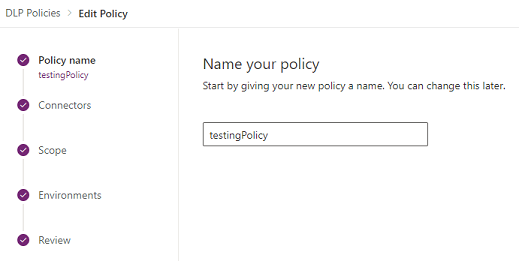
(По избор) Ако е необходимо, помислете за налагане на политики за данни за връзките. Научете повече: Налагане на правила за данни за нарушаване на връзки
Бележка
Прилагането на правила за данни ще забрани съществуващите връзки, които нарушават правилата за данни, и ще разреши всички забранени преди това връзки, които вече не нарушават правилата за данни.
Изтриване на правила за данни
От списъка с правила за данни изберете среда и след това изберете Изтриване на правила. Ако имате дълъг списък от политики, използвайте полето Търсене, за да намерите конкретна среда.
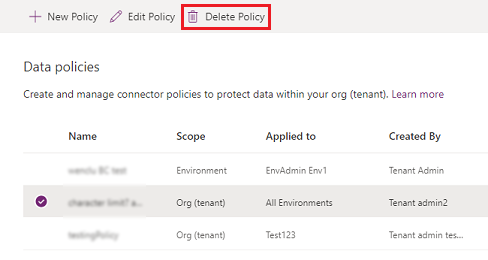
Бележка
Администраторите на среда не могат да изтриват политики, създадени от администратора на клиента.
В диалоговия прозорец за потвърждение изберете Изтриване.
Промяна на групата данни по подразбиране
Влезте в Центъра Power Platform за администриране като администратор. Power Platform
От списъка с правила за данни изберете среда и след това изберете Редактиране на правила. Ако имате дълъг списък от политики, използвайте полето Търсене, за да намерите конкретна среда.
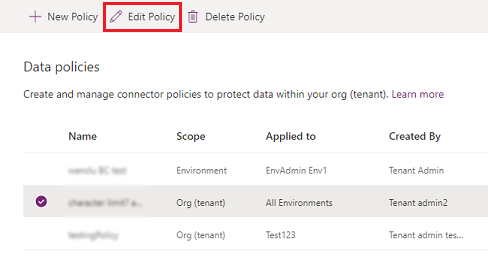
Бележка
Администраторите на среда не могат да редактират политики, създадени от администратора на клиента.
Изберете стъпката Конектори в процеса Редактиране на политика.
В горния десен ъгъл изберете Задайте група по подразбиране.
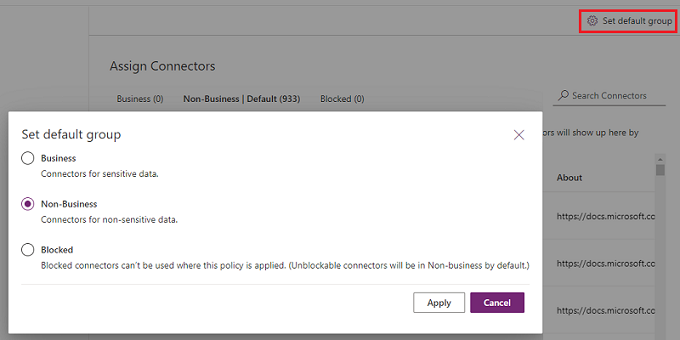
Изберете група по подразбиране и след това изберете Приложи. Научете повече: Класификация на конекторите и група данни по подразбиране за нови конектори
Изберете Напред, както е необходимо за затваряне на процеса Редактиране на политика.
Избраната от вас група данни ще бъде групата по подразбиране, за да класифицирате автоматично всички нови конектори, добавени към Power Platform след създаването на вашата политика.
Използване на команди на PowerShell
Вижте командите на правилата за данни.
Вижте също
Правила за предотвратяване на загуба на данни
Команди за правила за данни
Power Platform SDK за правила за данни